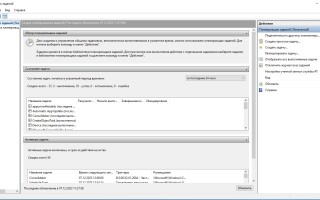В мире операционных систем Windows многие пользователи сталкиваются с проблемой, когда запуск бат-файла через Планировщик задач становится невозможным. Эта неприятная ситуация может возникнуть по разным причинам, и решение часто требует тщательного анализа и исправления. Давайте разберемся, почему так происходит, и как можно решить эту загадочную проблему.
Решения
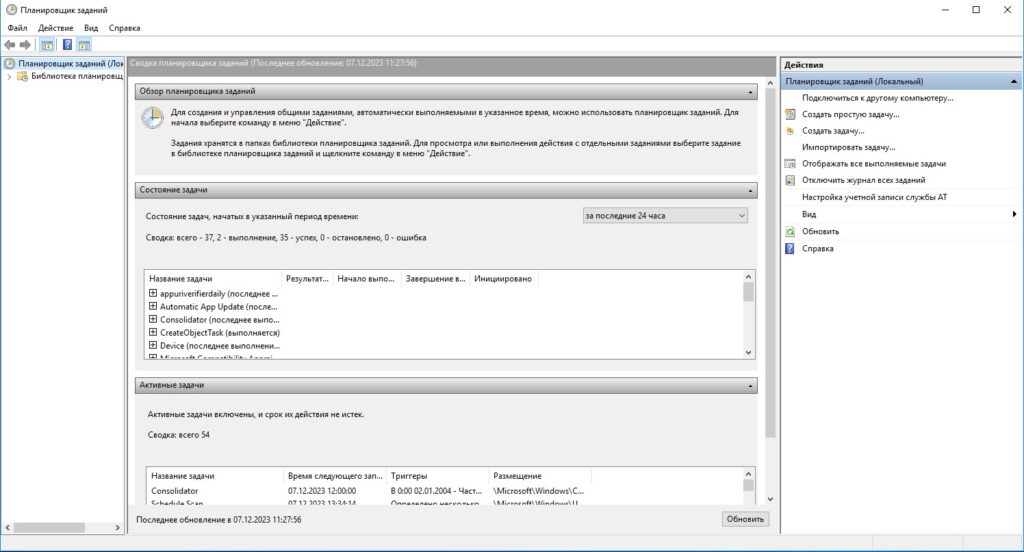
Windows Task Scheduler doesn’t start batch file task:
- Неправильные настройки задачи
Одной из основных причин, по которой Планировщик задач может отказываться запускать бат-файл, являются некорректные настройки задачи. Убедитесь, что вы правильно указали путь к файлу и задали все необходимые параметры. Проверьте, что учетные данные, используемые для выполнения задачи, имеют достаточные права доступа к файлам и ресурсам.
- Проблемы с правами доступа
Если учетные данные, используемые в задаче Планировщика задач, не имеют необходимых прав доступа к бат-файлу или другим ресурсам, необходимым для выполнения задачи, это может привести к сбою. Убедитесь, что учетная запись, под которой выполняется задача, имеет права доступа, чтобы читать и выполнять бат-файл.
- Проблемы с окружением исполнения
Иногда проблема может крыться в окружении исполнения задачи. Если ваш бат-файл зависит от каких-то переменных среды или путей, убедитесь, что они правильно настроены в рамках задачи Планировщика задач.
- Использование абсолютных путей
При создании задачи убедитесь, что вы используете абсолютные пути ко всем ресурсам, необходимым для выполнения бат-файла. Это важно, потому что задача может выполняться в другом контексте, и относительные пути могут привести к ошибкам.
- Журналы событий
Проверьте журналы событий Windows на наличие сообщений об ошибках, связанных с выполнением задачи. Это может предоставить ценную информацию о причинах сбоя и указать на возможное решение.
В случае, если проблема остается нерешенной, обратитесь к сообществам поддержки, таким как Stack Overflow, где опытные пользователи могут предоставить дополнительные советы и решения для вашей конкретной ситуации.
- Запуск с неверного места
Если вы планируете запускать бат-файл, расположенный в системной директории Windows или другом ограниченном месте, убедитесь, что учетная запись, используемая Планировщиком задач, имеет соответствующие привилегии для доступа к этим местам.
- Проблемы с зависимостями
Возможно, ваш бат-файл зависит от каких-то внешних зависимостей, которые не доступны в контексте выполнения задачи. Убедитесь, что все необходимые файлы и библиотеки доступны и настроены правильно.
- Убедитесь в правильности команд в бат-файле
Иногда бывает, что сами команды в бат-файле приводят к ошибкам. Проверьте бат-файл на наличие синтаксических ошибок и удостоверьтесь, что он работает правильно вручную.
- Использование абсолютных путей в скрипте
Если бат-файл содержит команды, которые зависят от текущего рабочего каталога, используйте абсолютные пути внутри самого бат-файла. Это предотвратит путаницу в случае выполнения задачи из другого места.
- Обновление Планировщика задач и операционной системы
Убедитесь, что ваша операционная система и Планировщик задач обновлены до последних версий. Некоторые проблемы могут быть устранены в новых релизах, и установка обновлений может решить проблему с запуском бат-файла.
Итог
Решение проблемы с запуском бат-файла через Планировщик задач Windows может быть многогранным и требует внимательного исследования. Приведенные выше советы предоставляют базовую основу для начала решения проблемы.
Если вы продолжаете сталкиваться с трудностями, обратитесь за помощью в сообщества поддержки или квалифицированным специалистам, которые могут предоставить индивидуальные рекомендации, учитывая конкретные условия вашей системы. Регулярное обслуживание и внимательное следение за задачами помогут вам поддерживать стабильность в работе Планировщика задач Windows.